Nota – Brother ADS-2400N Manuale d'uso
Pagina 100
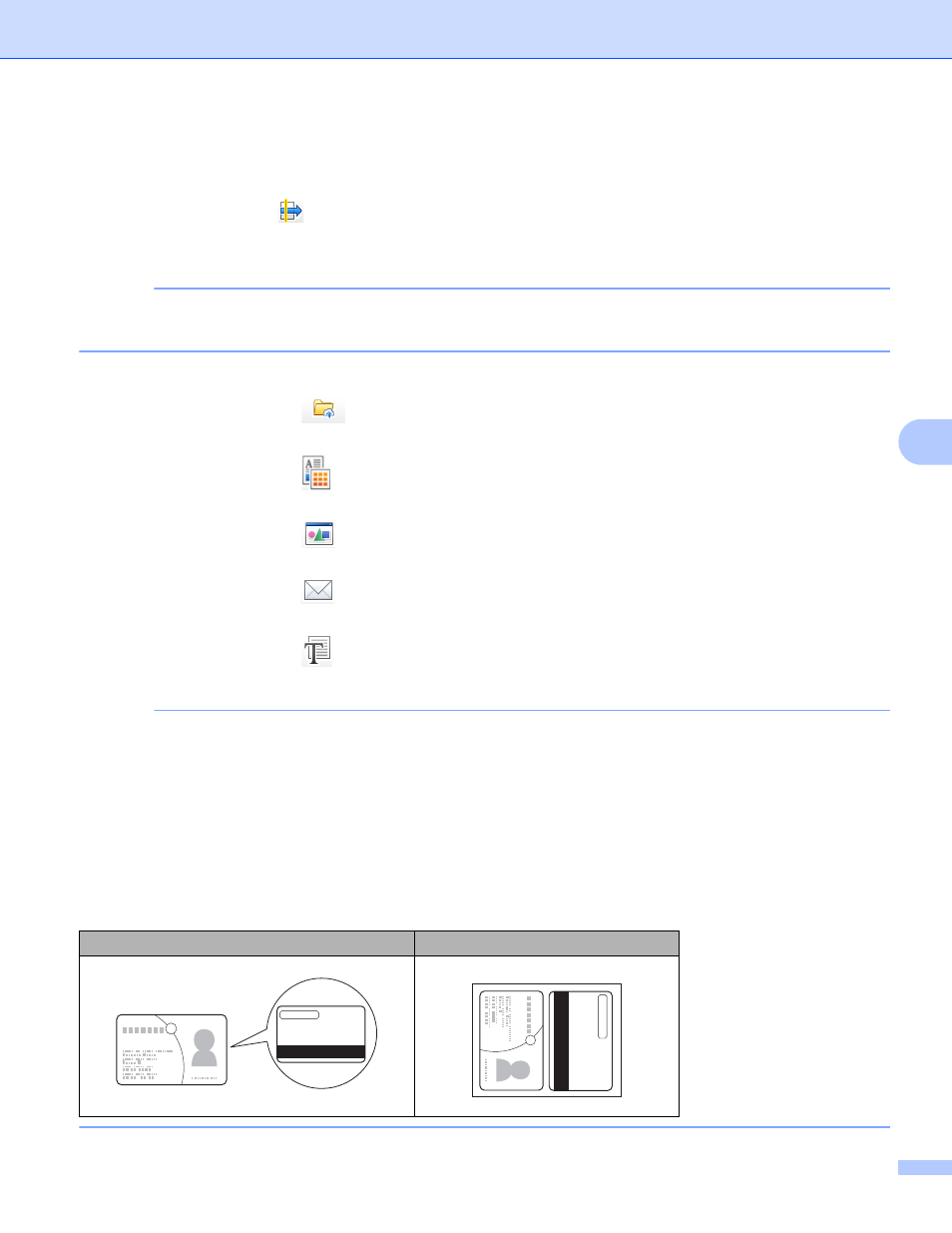
Scansione dal computer
85
6
6
Se necessario, configurare altre impostazioni (vedere Modifica delle impostazioni di scansione
(ControlCenter4) (Windows
7
Fare clic sul pulsante
(Scansione). La macchina avvia la scansione e al termine viene visualizzata
la finestra di dialogo Scansione completata. L'immagine acquisita viene visualizzata nel visualizzatore
di immagini.
NOTA
Se la finestra di dialogo Scansione completata non viene visualizzata e si desidera visualizzare il numero di
pagine acquisite, selezionare la casella di controllo Visualizza risultati di scansione in Impostazioni avanzate.
8
Effettuare una delle seguenti operazioni:
Fare clic sul pulsante
(Salva) per salvare i dati acquisiti. Vedere Scansione di base
Fare clic sul pulsante
(Stampa) per stampare i dati acquisiti. Vedere Scansione di base
Fare clic sul pulsante
(Apri con un'applicazione) per aprire i dati acquisiti in un'altra
applicazione. Vedere Scansione di base a pagina 81.
Fare clic sul pulsante
(Invia e-mail) per allegare i dati acquisiti a un messaggio e-mail. Vedere
Scansione di base a pagina 81.
Fare clic sul pulsante
(OCR) per eseguire la scansione in un file di testo modificabile. Vedere
Scansione di base a pagina 81.
NOTA
La Modalità Scheda in plastica utilizza automaticamente queste impostazioni:
• Risoluzione: 600 x 600 dpi
• Dimensioni documento: 2 in 1 (Automatico)
• Scansione fronte/retro: Sì (Short-edge binding)
• Raddrizzamento automatico: No
• Rilevamento alimentazione multipla: No
• Rotazione automatica immagine: No
Layout originale
Risultato scansione